|
|
现在预装win8系统的品牌笔记本大部份都是使用uefi模式,而在这类模式下,一般u盘启动盘是没法启动的,我们需要进入bios把最新的uefi模式改为legacy模式。那么这里介绍下thinkpad笔记本uefi没法启动的故障处理。
1.首先我们打开thinkpad笔记本,在看到开机启动画面后按下快捷键f2进入到bios设置,然后通过左右方向键将光标移动至“Security”菜单选项,随后使用上下方向键将其光标移动至下方的“Secure Boot”选项按下回车键,看下面图片:
thinkpad笔记本uefi没法启动怎样解决
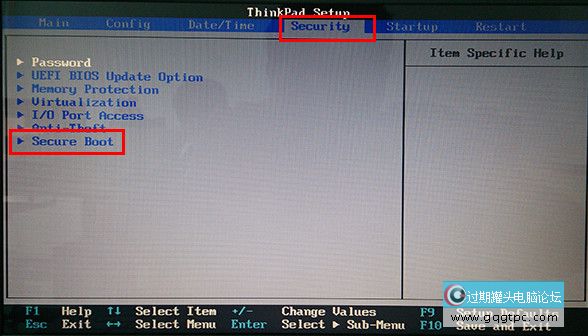
2.按下回车键后我们可以在窗口中找到“Secure Boot”选项,然后通过上下方向键移动至“Secure Boot”选项按下回车键,我们可以看到出现“Disabled”和“Enabled”两个选项,我们选择“Disabled”选项按下回车键,看下面图片:
uefi没法启动
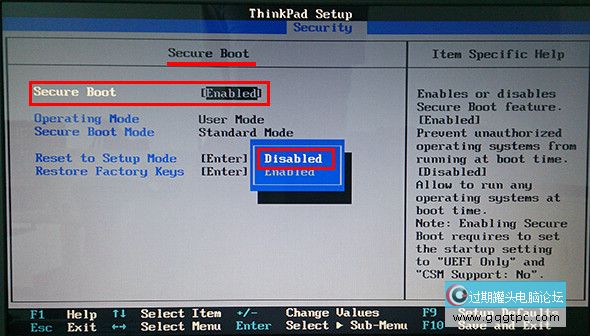
3.随后我们可以看到原本的“Enabled”选项变成“Disabled”选项,看下面图片:
thinkpad笔记本uefi没法启动怎样解决
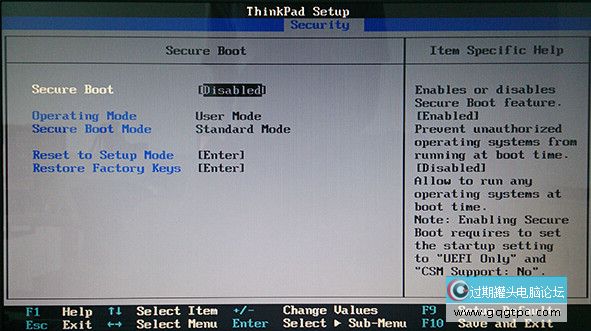
4.接着再次通过左右方向键将光标移动至“Startup”菜单选项,然后使用上下方向键将光标移动至“UEFI/Legacy Boot”选项按下回车键,在弹出的窗口中我们选择“Both”选项,按下回车键确认,看下面图片:
thinkpad笔记本uefi没法启动怎样解决
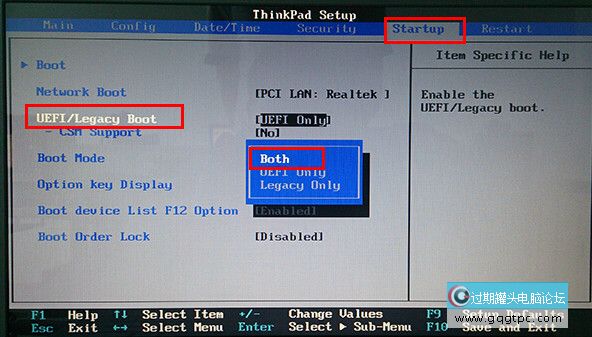
5.然后通过上下方向键将光标移动至“UEFI/Legacy Boot Priority”选项按下回车键,在弹出的窗口当选择“Legacy First”选项,按下回车键确定,看下面图片:
uefi没法启动
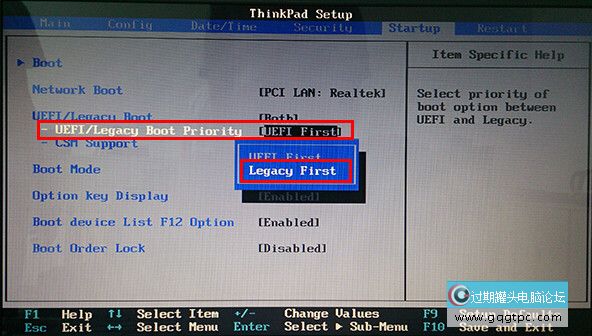
6.完成上面步骤操作后可发现原本的“UEFI First”选项变成“Legacy First”选项,最后按F10进行保存即可,看下面图片:
uefi没法启动
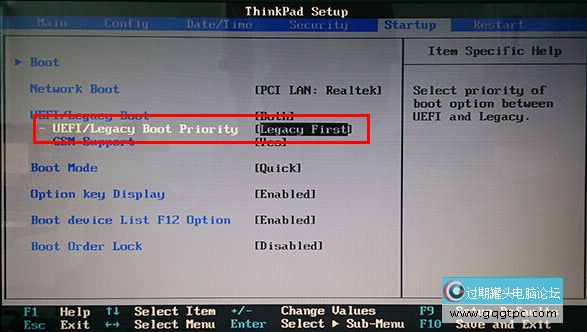
以上就是thinkpad笔记本uefi没法启动的故障处理,有碰到类似情形的小伙伴可以参照上面方法尝试操作解决问题。 |
|
|
|
|
|
|
|
|
|